Skelbimas
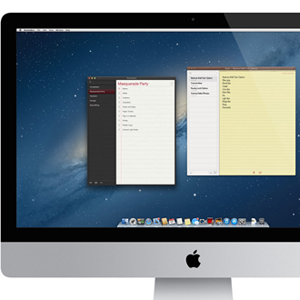 Jei dirbate a namai–biure, kaip ir aš, jūs, be abejo, praleidžiate daug laiko, kad padarytumėte reikalus savo „Mac“. Nors aš jau rašiau apie naudojimąsi a standup stalas Nuo sėdėjimo iki stovėjimo rašant: Kodėl reikia pakeisti savo darbo įpročiusRašydamas visą darbo dieną, aš sėdžiu prie stalo beveik aštuonias valandas per dieną. Mano biuro kėdė nėra iš tų „Lexus“ ergonominių modelių, skirtų atsikratyti sėdėjimo skausmo, ir nors aš ... Skaityti daugiau , taip pat yra keletas svarbių ir bendrų produktyvumo programų, skirtų „Mac“, skirtoms beveik bet kokiai jūsų darbo eigai.
Jei dirbate a namai–biure, kaip ir aš, jūs, be abejo, praleidžiate daug laiko, kad padarytumėte reikalus savo „Mac“. Nors aš jau rašiau apie naudojimąsi a standup stalas Nuo sėdėjimo iki stovėjimo rašant: Kodėl reikia pakeisti savo darbo įpročiusRašydamas visą darbo dieną, aš sėdžiu prie stalo beveik aštuonias valandas per dieną. Mano biuro kėdė nėra iš tų „Lexus“ ergonominių modelių, skirtų atsikratyti sėdėjimo skausmo, ir nors aš ... Skaityti daugiau , taip pat yra keletas svarbių ir bendrų produktyvumo programų, skirtų „Mac“, skirtoms beveik bet kokiai jūsų darbo eigai.
Nors nėra robotų programos (dar!), Kuri galėtų atlikti visą darbą už mane, toliau pateikiamos 10 naudingiausių nemokamų ar pigių produktyvumo programų, kurias naudoju kasdien arba reguliariai. Šios programos ne tik taupo laiką, bet daugeliu atvejų padeda efektyviau dirbti.
Fantastiška
Sunku dirbti bet kuriame namų biure ir nereikia naudingo kalendoriaus. Nors OS X yra įdiegtas su numatytuoju kalendoriumi „Mac“ programa
Geriausios „Mac“ programos, kurias galite įdiegti „MacBook“ ar „iMac“Ieškai geriausios programos savo „MacBook“ ar „iMac“? Čia yra mūsų išsamus geriausių „MacOS“ programų sąrašas. Skaityti daugiau , trečiosios šalies parinktis „Fantastiškas [nebepasiekiamas] yra geriausias kalendorius, kurį turėtumėte naudoti„ Mac “.Naudodami „Fantastical“ galite įvesti ir patikrinti kalendoriaus įvykius ir tvarkaraščius tiesiai iš „Mac“ meniu juostos. Galite sukurti naują įvykį tiesiog atidarę išskleidžiamąjį „Fantastical“ langą ir įvesdami įvykio duomenis. Užuot spustelėję skaičius ir kartus, tiesiog rašote įvykį taip, lyg rašytumėte ant nulio popieriaus lapo.
Pvz., Kad suplanuotumėte kito trečiadienio pietų susitikimą, tiesiog įveskite:Pietūs su „Bakari“ santuoka 11:30 val. „Fresh Choice“. “ Kai įvedate tekstą, stebite, kaip fantastiškai užpildomi visi jums skirti duomenys.
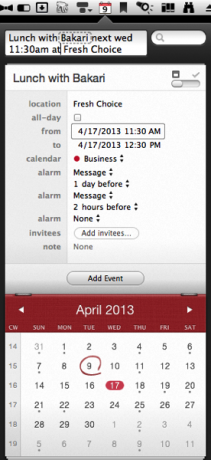
Galite iš anksto nustatyti norimus priminimus apie kalendoriaus įvykius. Fantastiškas sinchronizavimas su „Apple“ kalendoriaus programa. Pasirinkę „Fantastiška“ savo meniu juostoje, jums nereikia atidaryti „Kalendoriaus“ programos, kad tik pridėtumėte ar peržiūrėtumėte kelis įvykius.
Super atminties valiklis
Jei pastebite, kad jūsų „Mac“ kompiuteris sulėtėja visą dieną arba kai atidarote kelias programas, turėtumėte atsisiųsti „Super Memory Cleaner“ [nebėra prieinamas]. Tai labai gerai išvalo šimtus megabaitų ar net gigabaitus atminties vienu paprastu paspaudimu. Galite pasirinkti, kad jis būtų automatiškai valomas arba valomas paleidžiant.
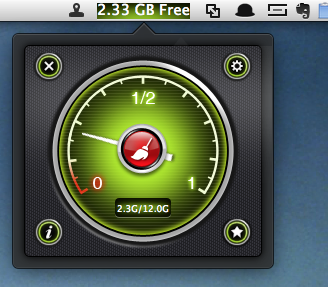
Staliniai darbalaukio fonai
Jei susitinkate su klientais namų biure ir (arba) jums patinka, kad jūsų kabinetas turi profesionalų dekorą, jūsų darbalaukio fonai turėtų būti tokie pat madingi kaip jūsų „iMac“ ar „Macbook“ kompiuteriai. Mano pasirinkti tapetai yra kolekcija, pagaminta Vlado studija.
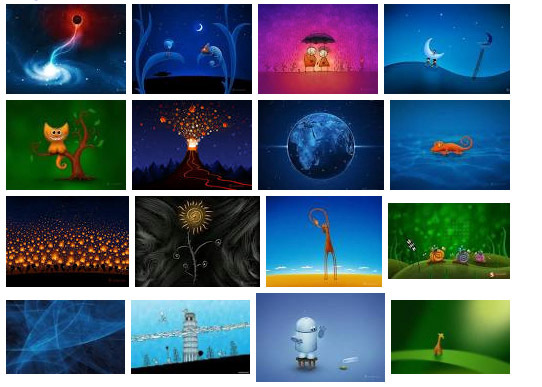
Šiuos nemokamus fono paveikslėlius sukūrė skaitmeninis menininkas Vladas Gerasimovas. Galite juos atsisiųsti beveik bet kokio dydžio darbalaukio monitoriui. Aš rekomenduoju pasirinkti ir atsisiųsti kelias dešimtis savo mėgstamiausių ir tiesiog leisti savo „Mac“ paveikslėliams keisti paveikslėlius kiekvieną dieną arba kiekvieną kartą pažadinant „Mac“. Manau, kad šie unikalūs fono paveikslėliai šiek tiek įkvepia mano kasdienėje darbo eigoje.
Kofeinas
Yra atvejų, kai „Mac“ darbalaukį ar nešiojamąjį kompiuterį reikia nustoti budėti, kai rengiate prezentaciją ar žaidžiate vaizdo įrašą, kai atliekate užduotis kitoje biuro vietoje. Štai čia patenka kofeino [nebėra]. Kai įgalinsite, tai neleidžia „Mac“ eiti miegoti, kol neišjungsite. Džeksonas peržiūrėjo šią paraišką Kad jūsų Mac atsibustų vartojant kofeino dozę Skaityti daugiau kai jis pirmą kartą buvo išleistas dar 2008 m.
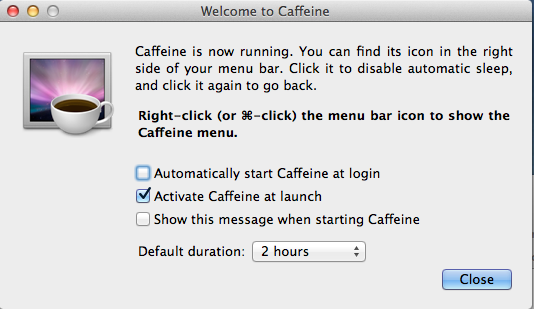
„Wunderlist“
„Mac“ programoje netrūksta norimų programų, tačiau jei vis dar jų ieškote, turėtumėte duoti „Wunderlist“ (nemokamas) išbandymas. Dave'as peržiūrėta „Wunderlist“ - geriausia programa „iPhone“, skirta „iOS“„Wunderlist“ yra vienas iš paprasčiausių būdų sekti, ką reikia daryti. Jis turi elegantišką vartotojo sąsają, kuri tiesiog turi prasmę. Kiekvienas gali pasiimti ir išsiaiškinti, kaip ... Skaityti daugiau „iOS“ mobiliojoje „Wunderlist“ versijoje, tačiau darbalaukio versijoje yra panaši vartotojo sąsaja.
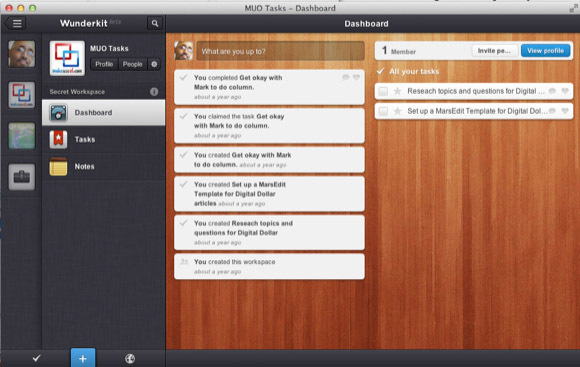
„Wunderlist“ yra švari, gerai suprojektuota įvairių platformų programa, kurioje galite tvarkyti ir sinchronizuoti visus savo darbų sąrašus. Taip pat galite dalintis ir bendradarbiauti sąrašais su savo kolegomis. Jei jums nereikia užduočių tvarkyklės, turinčios daug skambėjimo signalų, „Wunderlist“ gali būti labai naudinga jūsų darbo eigoje.
„FunctionFlip“
„FunctionFlip“ (nemokamas / dovanojimas) yra „Preferences“ programa, leidžianti pritaikyti tuos klaviatūros viršuje esančius „Fn“ klavišus, kuriais galbūt rečiau naudojatės. Pavyzdžiui, nors ir nuolat naudoju priskirtus garsumo klavišus, vargu ar kada nors naudoju savo „iMac“ ryškumo, „iTunes“, „Exposé“ ir „Launchpad Fn“ klavišus.
Taigi su FunctionFlip, Aš galiu išjungti šias funkcijas ir priskirti jas kitai paskirčiai, naudodamas tokias programas kaip „Keyboard Maestro“ ar „QuickSilver“.
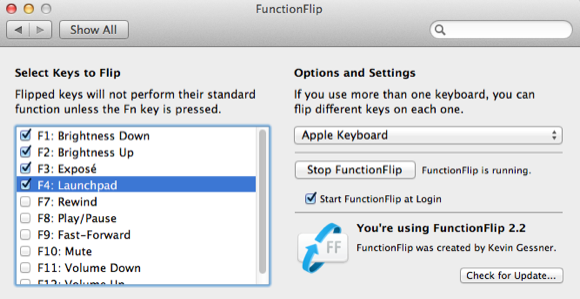
Trello
Kita naudinga užduotis ir projekto vadovas yra internetinė ir mobilioji programa, vadinama Trello. Tai panašu į lentą idėjoms, užduočių sąrašams ir projekto darbo eigoms rūšiuoti. Galite pasidalyti „lentomis“ su kitais ir peržiūrėti jas bet kurioje interneto naršyklėje arba „iOS“ versija (nemokama) programos ir paslaugos. Erezas išsamiau apžvelgė „Trello“ čia „Trello“ - unikali, paprasta ir galinga projektų valdymo sistema iš gerų namųAr vardas Joelis Spolskis jums ką nors reiškia? Jei taip, jūs ketinate perskaityti šį įrašą, nes jame pateikiamas naujausias ir didžiausias Spolskio projektas. O jei ne, turėtumėte žinoti, kad tai yra ... Skaityti daugiau .
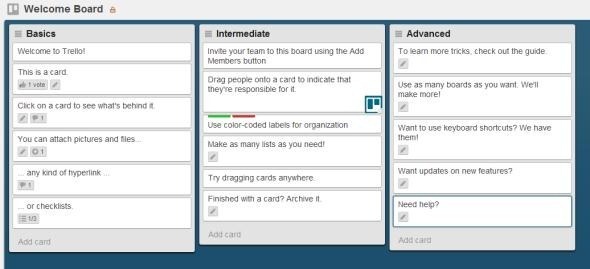
„Launchpad Manager“
Jei turite „Mac“ sukaupę daug programų, tikriausiai patyrėte, kaip sudėtinga naudoti „Launchpad“ norint pasiekti visas programas. „Launchpad“ funkcija „Lion“ ir „Mountain Lion“ nėra labai naudinga, jei jūsų programos nėra išdėstytos abėcėlės tvarka ar aplankuose. Štai kur „Launchpad Manager“ (7,99 USD) ateina.
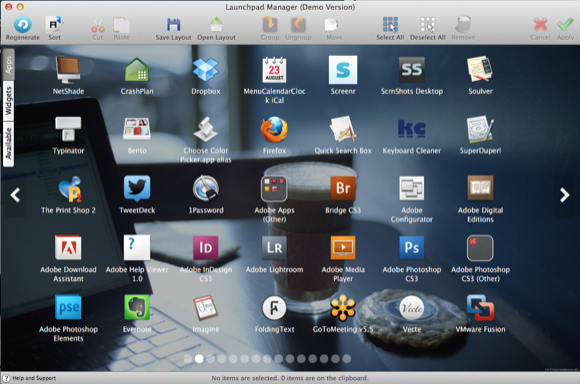
„Launchpad Manager“ apima daugiau nei tuziną funkcijų, įskaitant galimybę abėcėlės tvarka kurti programas, ištrinti piktogramas iš „Launchpad“ nepašalindami pačių programų, ir perkelkite pasirinktas programas į kitą „Launchpad“ puslapis. Galite lengvai perkelti programas į grupes, pervardyti piktogramas ir grupes bei greitai iškirpti ir įklijuoti programas iš vieno aplanko į kitą. „Launchpad“ tinkintus išdėstymus galite naudoti skirtingais tikslais.
Galite atsisiųsti nemokamą „Launchpad Manager“ versiją, tačiau daugelis jos papildomų funkcijų pasiekiamos tik mokamoje „Pro“ versijoje.
Išmetimo vieta
Išmetimo vieta (9,99 USD) yra madinga programa, leidžianti atlikti įvairias užduotis iš meniu juostos arba iš kairės arba dešinės darbalaukio ekrano pusės. Pvz., Tarkime, kad atsisiunčiate naują programą, kuri jums pristatoma į DMG failą. Galite vilkti tą DMG failą į „Dropzone“ ir mesti jį ant Įdiekite programą veiksmas, ir ji automatiškai atidarys ir įdiegs tą programą, o tada ištrins jums skirtą DMG failą.
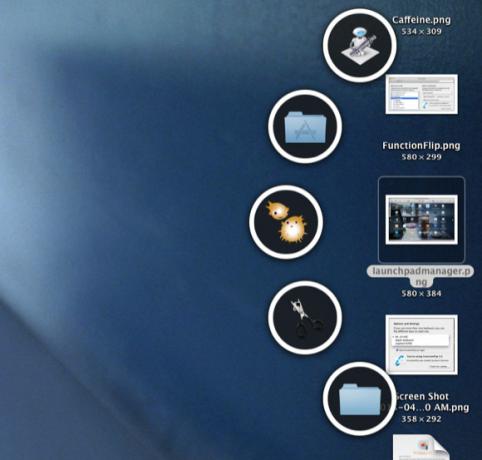
Galite sukurti kitą veiksmą, kuris siunčia failus į iš anksto pasirinktą aplanką. Yra veiksmų greitai atspausdinti failą arba konvertuoti ilgą URL į bit.ly trumpą URL. Galite atsisiųsti 15 dienų programos bandomąją versiją, kurią aš rekomenduoju. Praleiskite šiek tiek laiko su ja ir patikrinkite vartotojo prisidėti veiksmai pasižymėjo Dropzone.
Jei rasite daugiau nei penkis veiksmus, kuriais pasinaudodami galėsite geriau pasitarti didėja produktyvumas Paprastas produktyvumo vadovas kiekvienamNepaisant visų šiuolaikinio gyvenimo atitraukimų, išlaikyti savo produktyvumą nėra lengva. Nesvarbu, ar esate entuziastingas procrastinatorius, ar tiesiog turite labai mažai laiko po ranka. Skaityti daugiau , tada gali būti verta mokėti už paraišką, kurį turėtumėte atsisiųsti iš „Mac App Store“.
Laikas baigėsi
Vienas iš būdų, kaip produktyviau naudotis „Mac“ pagrindu sukurtame namų biure, yra padaryti pertraukas iš savo „Mac“. Laikas baigėsi (nemokama) primins jums padaryti „įprastą“, tarkime, 10 minučių pertraukėlę, ir „mikro“ pertraukas, pavyzdžiui, 10 sekundžių kas 30 minučių, atsižvelgiant į jūsų nustatytus laiko intervalus.

Kai nenaudoju šios programos, keletą valandų darau darbą prie savo kompiuterio, prieš pradėdamas pertrauką. Neatgavęs pertraukos, mano akys susitvarko, o po pietų aš nebe toks produktyvus. Galite atidėti ar praleisti pertraukėles, tačiau tai darant per daug dažnai bus paneigtas tikslas.
Tai yra mano „Mac“ pagrindu sukurtos namų biuro programos. Praneškite mums, kurios „Mac“ produktyvumo programos yra jūsų darbo eigoje naudingiausios.
Bakari yra laisvai samdomas rašytojas ir fotografas. Jis yra ilgametis „Mac“ vartotojas, džiazo muzikos gerbėjas ir šeimos žmogus.


